이 페이지에서는 Cloud Data Fusion에서 Salesforce 플러그인을 사용할 때 Salesforce API에 연결하는 방법을 설명합니다. Salesforce API에 액세스하기 위한 진입점인 Salesforce 연결된 앱을 만듭니다. Cloud Data Fusion 인스턴스를 Salesforce 인스턴스와 통합하려면 앱을 만들어야 합니다. Salesforce에서 앱을 만든 후에는 플러그인 속성에 사용자 및 사용자 보안 비밀 키와 같은 사용자 인증 정보를 추가하여 API를 호출합니다.
Cloud Data Fusion용 연결된 Salesforce 앱 만들기
연결된 Salesforce 앱을 만들려면 다음 단계를 따르세요. 자세한 내용은 Salesforce 문서의 기본 연결된 앱 설정 구성을 참조하세요.
- 개발자 계정으로 Salesforce에 로그인합니다.
- Salesforce 웹 인터페이스에서 계정 메뉴로 이동하여 설정을 클릭합니다.
- 앱 목록에서 앱 관리자를 선택합니다.
- 새로 연결된 앱을 클릭합니다.
- 연결된 앱 관리 페이지에서 이름, API 이름, 연락처 이메일을 입력합니다. 이 가이드의 예에서는
DATA_FUSION_APP라는 이름을 사용합니다. OAuth 설정을 사용 설정합니다. 자세한 내용은 API 통합을 위한 OAuth 설정 사용 설정을 참고하세요.
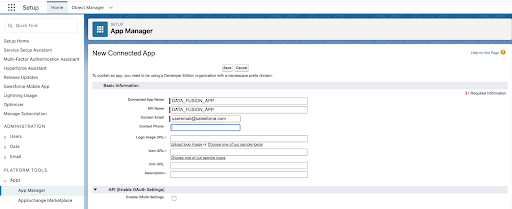
Cloud Data Fusion에서 Salesforce를 구성할 때 다음 값을 입력합니다.
- 콜백 URL 필드에 다음을 입력합니다.
- 프로덕션 환경의 경우
https://login.salesforce.com/services/oauth2/token을 입력합니다. - 샌드박스의 경우
https://test.salesforce.com/services/oauth2/token을 입력합니다. - 조직에 맞춤 도메인이 사용 설정된 경우
https://CUSTOM_DOMAIN1.my.salesforce.com/services/oauth2/token형식의 맞춤 URL을 사용합니다.
- 프로덕션 환경의 경우
선택된 OAuth 범위 필드에서 API를 통해 사용자 데이터 관리(api)를 선택하고 추가를 클릭합니다.
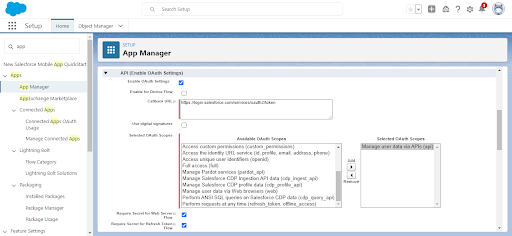
저장을 클릭합니다.
- 콜백 URL 필드에 다음을 입력합니다.
Cloud Data Fusion용 연결된 Salesforce 앱 관리
Salesforce 웹 인터페이스에서 열리는 새 연결된 앱 페이지에서 관리 > 정책 수정을 클릭합니다.
연결된 앱 수정 페이지가 열리면 다음을 선택합니다.
- 허용된 사용자 필드에서 모든 사용자가 자체 승인할 수 있음을 선택합니다.
- IP 완화 필드에서 IP 제한사항 완화를 선택합니다.
저장을 클릭합니다.
Salesforce에서 속성 가져오기
다음 섹션에서는 Salesforce에서 구성 정보를 찾는 방법을 설명합니다.
플러그인 구성의 고객 키 가져오기
Cloud Data Fusion에서 Salesforce 일괄 소스 속성을 구성할 때는 Salesforce의 소비자 키와 소비자 보안 비밀 키를 입력해야 합니다. 액세스하려면 다음 단계를 따르세요.
- Salesforce 웹 인터페이스로 이동합니다.
- API(OAuth 설정 사용 설정) 섹션으로 이동합니다. 고객 키 및 고객 보안 비밀을 기록합니다. Cloud Data Fusion에서 플러그인을 구성할 때 이러한 사용자 인증 정보를 입력합니다.
플러그인 구성의 보안 토큰 가져오기
플러그인에는 Salesforce 인증을 위한 보안 토큰이 필요합니다. 보안 토큰을 가져오려면 Salesforce 문서 보안 토큰 재설정의 단계를 따르세요.
다음 단계
- Cloud Data Fusion에서 Salesforce 일괄 소스 구성

